今回は文字やセルの背景色を変更する方法を備忘録も兼ねて紹介したいと思います。
文字の色を変更する方法
文字の色を変更するには.Font.Colorもしくは.Font.ColorIndexを使用します。
余談ですが、個人的には.Font.Colorを使うことが多いです。
Sub test()
'文字の色を赤色にする
Range("A1").Font.Color = RGB(255, 0, 0)
'文字の色を黄緑色にする
Range("A2").Font.Color = RGB(0, 255, 0)
'文字の色を青色にする
Range("A3").Font.Color = RGB(0, 0, 255)
'文字の色を黄色にする
Range("A4").Font.Color = RGB(255, 255, 0)
End Sub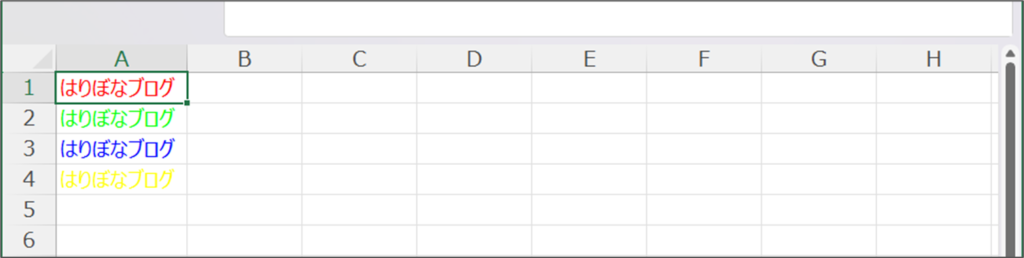
ちなみに、上記コードではRangeを指定してますがCellsでも指定可能です。
Cells(1, 1).Font.Color = RGB(255, 0, 0)
Cells(2, 1).Font.Color = RGB(0, 255, 0)
Cells(3, 1).Font.Color = RGB(0, 0, 255)
Cells(4, 1).Font.Color = RGB(255, 255, 0)なお、RGBについてはカラーコードを確認できるサイトやツールがたくさんあるので、そちらで確認しながら設定するのがいいと思います!
RGB確認ツール
背景色を変更する方法
背景色を変更するには.Interior.Colorもしくは.を使用します。Interior.ColorIndex
Sub test()
'背景色を赤色にする
Range("A1").Interior.Color = RGB(255, 0, 0)
'背景色を黄緑色にする
Range("A2").Interior.Color = RGB(0, 255, 0)
'背景色を青色にする
Range("A3").Interior.Color = RGB(0, 0, 255)
'背景色を黄色にする
Range("A4").Interior.Color = RGB(255, 255, 0)
End Sub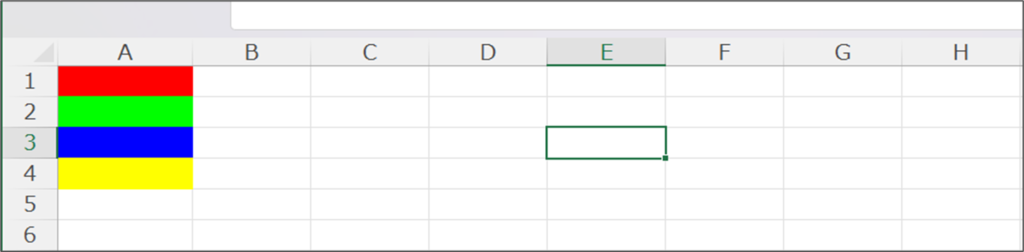
こちらも.Font.Colorと同様にCellsでも指定可能です。
Cells(1, 1).Interior.Color = RGB(255, 0, 0)
Cells(2, 1).Interior.Color = RGB(0, 255, 0)
Cells(3, 1).Interior.Color = RGB(0, 0, 255)
Cells(4, 1).Interior.Color = RGB(255, 255, 0)まとめ
今回は文字やセルの背景色を変更する方法を紹介しました。
マクロを使用して文字・背景色を変更したい時は、
- 文字の色→
.Font.Color - 背景色→
.Interior.Color
のように覚えておくといいと思います!
このブログではVBAに関する記事を不定期で投稿していますので、是非ご覧ください!





コメント